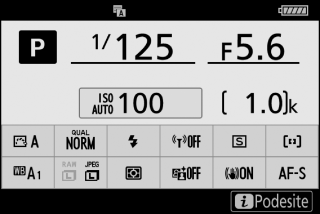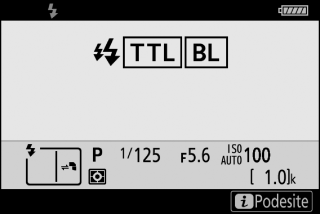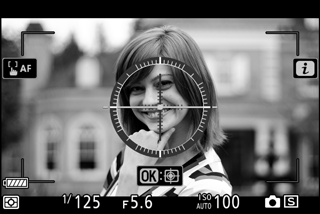Kontrole fotoaparata
Ovaj odeljak navodi kako koristiti različite kontrole i prikaze fotoaparata.
- Tražilo
- Dugme za režim monitora
- Kontrole dodirom
- DISP dugme
- Pomoćni selektor
- Dugme AF-ON
- Komandni točkići
- G dugme
- Dugme i (i ikona)
- Funkcijska dugmad (Fn1 i Fn2)
Tražilo
Stavljanjem oka na tražilo aktivirate senzor oka, prebacujući prikaz sa monitora na tražilo (imajte na umu da će senzor oka takođe odgovoriti drugim objektima, kao što su vaši prsti). Tražilo može da se koristi za menije i reprodukciju po želji.

Senzor oka
Kontrola podešavanja dioptrije
Za fokusiranje tražila, podignite i rotirajte kontrolu podešavanja dioptrije, pazite da ne stavite prste ili nokte u oko. Gurnite kontrolu nazad kada se fokus prilagodi po vašoj želji.
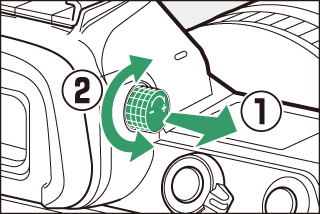
Proširena upotreba
Kada koristite tražilo dugi vremenski period, možete da prilagodite svetlinu tražila i ton zarad lakšeg pregleda tako što ćete birati Isključeno za Prilagođeno podešavanje d8 (Prim. podeš. na živi prikaz slike).
Dugme za režim monitora
Pritisnite dugme za režim monitora da biste prošli kroz prikaze tražila i monitora.
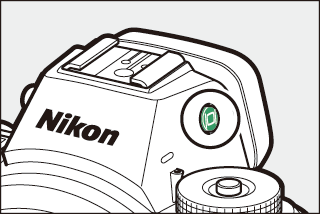
Pritisnite dugme za režim monitora da biste prošli kroz prikaze na sledeći način.
-
Prekidač za automatski prikaz: Displej se prebacuje sa monitora na tražilo kada naslonite oko na tražilo, a sa tražila na monitor kada pomerite oko.
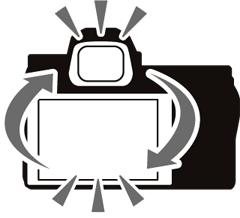

-
Samo tražilo: Tražilo se koristi za fotografisanje, menije i reprodukciju; monitor ostaje prazan.


-
Samo monitor: Monitor se koristi za fotografisanje, menije i reprodukciju; prikaz informacija u tražilu će ostati prazan čak i kada prislonite oko na tražilo.


-
Tražilo je prioritet: Fotoaparat funkcioniše na način sličan postojećim digitalnim SLR fotoaparatima. Postavljanje oka na tražilo uključuje tražilo a uklanjanje oka isključuje tražilo. U režimu fotografije, monitor ostaje prazan, dok će se u režimu filma, u toku reprodukcije, ili dok su meniji prikazani, monitor uključiti kada uklonite oko sa tražila.

Režim monitora
Možete ograničiti izbor dostupnog režima monitora koristeći opciju Ograniči izbor režima monitora u meniju podešavanja.
Kontrole dodirom
Monitor osetljiv na dodir može da se koristi za prilagođavanje podešavanja fotoaparata, fokusiranje i okidanje zatvarača, pregled fotografija i filmova, unos teksta i kretanje kroz menije. Kontrole dodirom nisu dostupne dok se tražilo koristi.
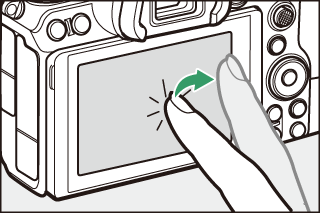
Fokusiranje i okidanje zatvarača
Dodirnite monitor za fokusiranje na izabranu tačku (dodirnite AF). U režimu fotografije, zatvarač će se okinuti kada podignete prst sa prikaza (okidanje na dodir).

Podešavanja AF na dodir mogu da se prilagode dodirujući W ikonu (0 Okidanje na dodir).
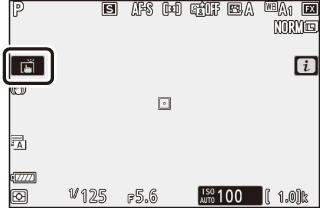
Prilagođavanje podešavanja
Taknite markirana podešavanja na prikazu i izaberite željenu opciju tako što ćete taknuti ikone ili klizače. Taknite Z ili pritisnite J da izaberete izabranu opciju i vratite se na prethodni prikaz.
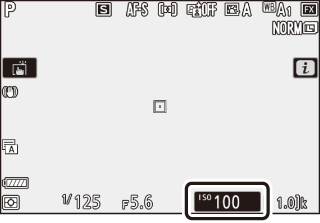
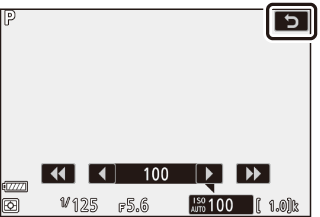
reprodukcija
Prevucite levo ili desno da biste videli druge slike u toku reprodukcije pune slike.
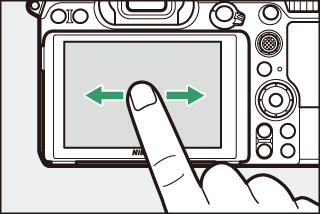
U prikazu punog kadra, dodirivanje dna displeja podiže traku za napredak kadra. Prevucite prst levo ili desno preko trake da biste brzo prevlačili do drugih slika.
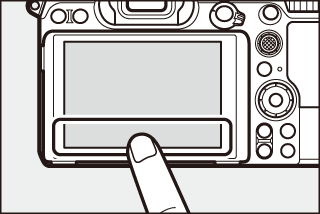
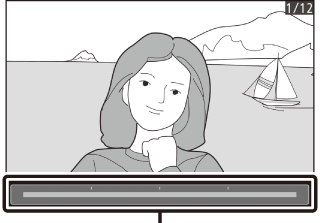
Traka napredovanja kadra
Koristite gest spajanja i rastavljanja da biste zumirali i odzumirali i skliznite da biste prevlačili. Takođe možete dva puta brzo da taknete prikaz da biste zumirali sa reprodukcije pune slike ili otkazivanja zuma.
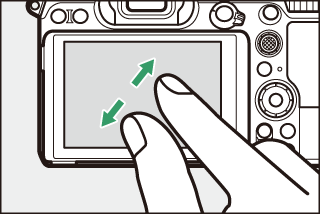
Da biste „odzumirali“ na prikaz sličica, koristite gest spajanja u reprodukciji pune slike. Koristite spajanje i rastavljanje da biste izabrali broj slika prikazanih između 4, 9 i 72 kadra.
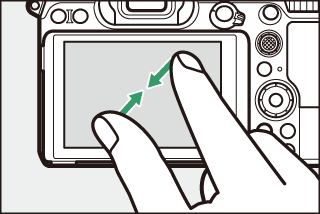
Reprodukcija filma
Taknite vodič na ekranu da biste pokrenuli reprodukciju filma (filmovi su navedeni od strane 1 ikone). Taknite displej za pauziranje ili nastavak ili taknite Z da biste izašli do reprodukcije pune slike.
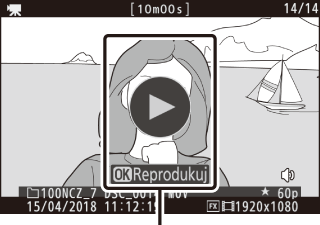
Vodič
Meni i
Taknite i ikonu za prikaz i menija u toku fotografisanja (0 Dugme i (i ikona), Dugme i).

Taknite stavke za prikaz opcija.
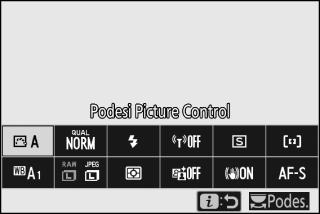
Unos teksta
Kada se prikaže tastatura, možete da unesete tekst tako što ćete taknuti tastere (da biste prošli kroz velika i mala slova i simbole na tastaturi, taknite dugme izbora tastature) ili pomerite kursor tako što ćete taknuti na području prikaza teksta.
Područje prikaza teksta
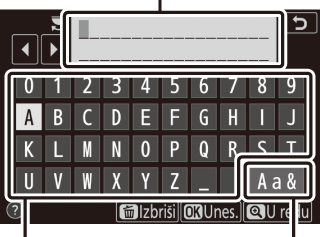
Područje tastature
Izbor tastature
Navigacija menija
Skliznite gore ili dole da biste prevlačili.
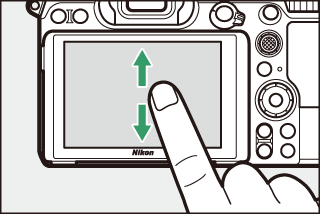
Taknite ikonu menija da biste izabrali meni.

Taknite stavke menija da biste prikazali opcije i taknite ikone ili klizače da biste ih izmenili.
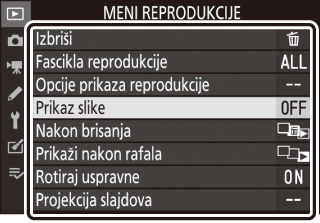

Da biste izašli bez menjanja podešavanja, taknite Z.

Ekran na dodir
Ekran na dodir reaguje na statički elektricitet i možda neće reagovati kada je pokriven zaštitnim filmovima od treće strane ili kada se dodiruje noktima ili rukavicama, ili kada se simultano dodiruje na više lokacija. Ne koristite preteranu silu niti dodirujte ekran oštrim objektima.
Omogućavanje i onemogućavanje kontrola dodirom
Kontrole dodirom mogu da se omoguće ili onemoguće koristeći opciju Kontrole dodirom u meniju podešavanja (0 Kontrole dodirom).
DISP dugme
Koristite DISP dugme za pregled ili sakrivanje indikatora na monitoru ili tražilu.
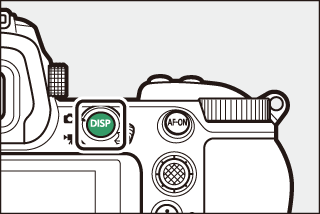
režim fotografije
U režimu fotografije, kada pritisnete DISP dugme prikazuje se displej na sledeći način:
Nije prikazan kada je Isključeno izabrano za Prilagođeno podešavanje d8 (Prim. podeš. na živi prikaz slike) ili je Uključeno izabrano za Fotografisanje sa preklapanjem u režimu višestruke ekspozicije.
Nije prikazano na tražilu.
Prikazuje se kada je opcioni SB-5000, SB-500, SB-400 ili SB-300 blic montiran na šinu za blic i opremu ili WR-R10 bežični daljinski kontroler komanduje blicem putem radio kontrole blica.
režim filma
U režimu filma, pritiskanje DISP dugmeta prikazuje displej na sledeći način:
Pomoćni selektor
Koristite pomoćni selektor kao džojstik za biranje tačke fokusa ili pritisnite centar pomoćnog selektora za zaključavanje fokusa i ekspoziciju (0 Pomoćni selektor, Zaključavanje fokusa i ekspozicije).
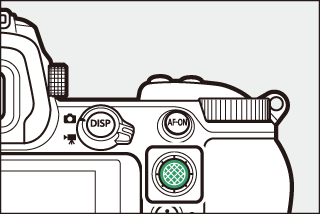
Dugme AF-ON
U režimu autofokusa, dugme AF-ON može da se koristi za fokusiranje.
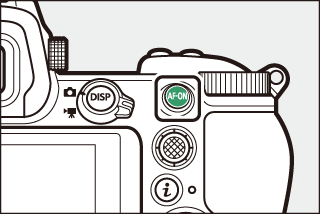
Komandni točkići
Koristite komandne točkiće da biste prilagodili brzinu zatvarača ili blende ili u kombinaciji sa drugim dugmadima za menjanje podešavanja fotoaparata.
Pomoćni komandni točkić
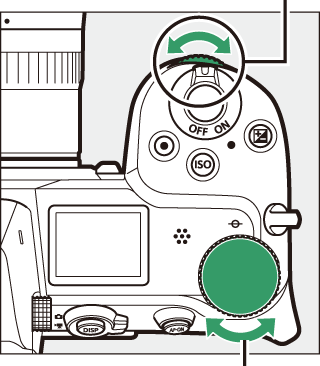
Glavni komandni točkić
G dugme
Pritisnite G dugme da biste prikazali menije.
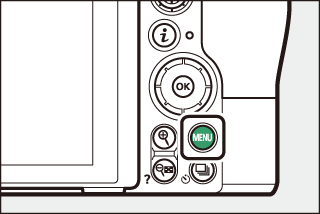

Korišćenje menija
Možete da se krećete menijima koristeći višenamenski birač i J dugme.
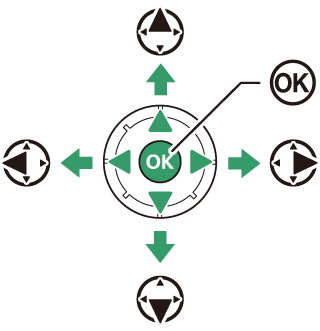
- 1: Pomerite kursor na gore
- 3: Pomerite kursor na dole
- 4: Otkažite i vratite se na prethodni meni
- 2: Izaberite markiranu stavku ili prikaz podmenija
- J: Izaberite markiranu stavku
-
Markirajte ikonu za trenutni meni.
Pritisnite 4 da biste markirali ikonu za trenutni meni.
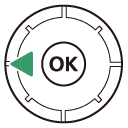
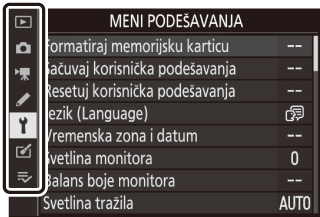
-
Izaberite meni.
Pritisnite 1 ili 3 da biste izabrali željeni meni.
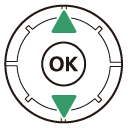
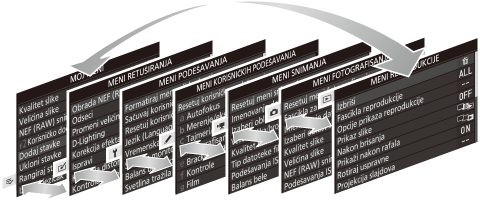
-
Pozicionirajte kursor u izabrani meni.
Pritisnite 2 da biste pozicionirali kursor u izabrani meni.
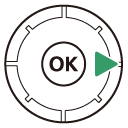

-
Markirajte stavku menija.
Pritisnite 1 ili 3 da biste markirali stavku menija (stavke koje su prikazane u sivoj boji nisu trenutno dostupne i ne mogu da se izaberu).
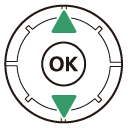

-
Opcije prikaza.
Pritisnite 2 da biste videli opcije prikaza za izabranu stavku menija.
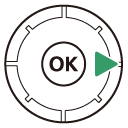

-
Markirajte opciju.
Pritisnite 1 ili 3 da biste markirali opciju (opcije koje su prikazane u sivoj boji nisu trenutno dostupne i ne mogu da se izaberu).
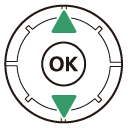

-
Izaberite markiranu stavku.
Pritisnite J da biste izabrali markiranu stavku. Da biste izašli bez pravljenja izbora, pritisnite G dugme. Da biste izašli iz menija i vratili se u režim fotografisanja, pritisnite dugme okidača do pola.
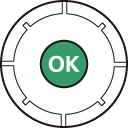
Takođe možete da se krećete kroz menije koristeći kontrole dodirom (0 Navigacija menija).
d (Pomoć) ikona
Ako se d ikona pojavi u donjem levom uglu prikaza, možete da pregledate opis trenutno izabrane opcije ili menija pritiskajući W (Q) dugme. Pritisnite 1 ili 3 da biste prevlačili tekst ili pritisnite W (Q) ponovo da biste se vratili u menije.
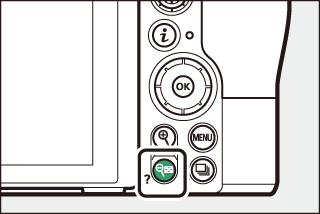

Dugme i (i ikona)
Za brzi pristup često korišćenim podešavanjima, pritisnite dugme i ili taknite i ikonu na prikazu.
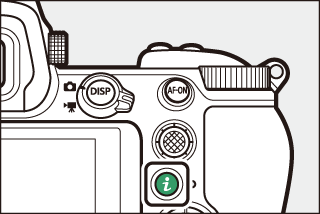
ili


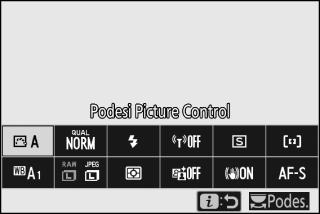
Taknite željenu stavku ili markirajte stavke i pritisnite J za pregled opcija. Takođe možete prilagoditi podešavanja markirajući stavke i rotirajući komandne točkiće. Stavke prikazane u režimu fotografije (0 Režim fotografije i meni) se razlikuju od onih prikazanih u režimu filma (0 Režim filma i menija).
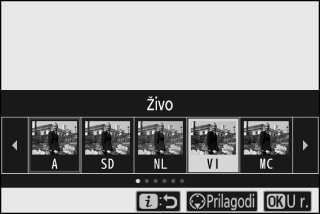
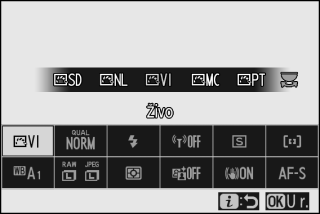
Pritiskanje dugmeta i u toku reprodukcije prikazuje meni osetljiv na kontekst često korišćenih opcija reprodukcije.

Prilagođavanje i menija
Stavke prikazane u režimu fotografije i menija mogu da se izaberu koristeći Prilagođeno podešavanje f1 (Prilagođavanje i menija).
-
Izaberite Prilagođeno podešavanje f1.
U meniju Prilagođeno podešavanje, markirajte Prilagođeno podešavanje f1 (Prilagođavanje i menija) i pritisnite J (za informacije o korišćenju menija, pogledajte „G dugme“, 0 G dugme).

-
Birajte poziciju.
Markirajte poziciju u meniju koji želite da uredite i pritisnite J.

-
Izaberite opciju.
Markirajte opciju i pritisnite J da ga dodelite izabranoj poziciji i vratite se na meni prikazan u Koraku 2. Ponovite korake 2 i 3 po želji.
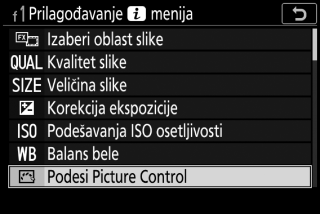
-
Izlaz.
Pritisnite G dugme da sačuvate promene i izađite.
Sledeće opcije mogu da se dodele i meniju za režim fotografije:
- Izaberi oblast slike
- Kvalitet slike
- Veličina slike
- Korekcija ekspozicije
- Podešavanja ISO osetljivosti
- Balans bele
- Podesi Picture Control
- Kolorni prostor
- Active D-Lighting
- Smanjenje šuma kod duge eksp.
- Smanj. šuma kod visokog ISO
- Merenje
- Režim blica
- Kor. snage blica
- Režim fokusa
- Režim AF-oblast
- Smanjenje vibracije
- Automatski bracketing
- Višestruka ekspozicija
- HDR (visoki dinamički opseg)
- Tiho fotografisanje
- Režim okidanja
- Korisničko dodeljivanje kontrola
- Režim kašnjenja ekspozicije
- Tip zatvarača
- Prim. podeš. na živi prikaz slike
- Zumiranje razdeljenog prikaza
- Svetliji delovi diferenciranja
- Svetlina monitora/tražila
- Bluetooth veza
- Wi-Fi veza
Režim filma i menija može da se prilagodi koristeći Prilagođeno podešavanje g1 (Prilagođavanje i menija); dostupne opcije se razlikuju od onih za režim fotografije.
Funkcijska dugmad (Fn1 i Fn2)
Dugmad Fn1 i Fn2 takođe se mogu koristiti za brzi pristup odabranim podešavanjima tokom fotografisanja. Podešavanja dodeljena ovim dugmadima mogu se odabrati pomoću Prilagođeno podešavanje f2 (Korisničko dodeljivanje kontrola) i odabrano podešavanje prilagođeno pritiskom na dugme i rotiranjem komandnih točkića. Pri podrazumevanim podešavanjima, dugme Fn1 koristi se za balans bele, a dugme Fn2 za odabir režima fokusiranja i AF-oblasti.
Dugme Fn1
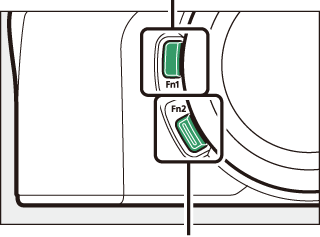
Dugme Fn2
Prilagođavanje funkcijskih dugmadi
Funkcija koju izvršavaju funkcijska dugmad u režimu fotografije je izabrana koristeći Prilagođeno podešavanje f2 (Korisničko dodeljivanje kontrola).
-
Izaberite Prilagođeno podešavanje f2.
U meniju Prilagođeno podešavanje, markirajte Prilagođeno podešavanje f2 (Korisničko dodeljivanje kontrola) i pritisnite J (za informacije o korišćenju menija, pogledajte „G dugme“, 0 G dugme).
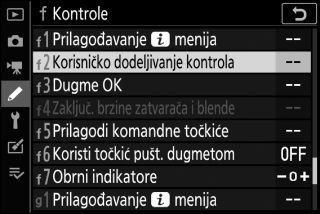
-
Izaberite dugme.
Markirajte opciju za željeno dugme i pritisnite J. Izaberite Dugme Fn1 za biranje uloge koju ima dugme Fn1, Dugme Fn2 za biranje uloge koju ima dugme Fn2.

-
Izaberite opciju.
Markirajte opciju i pritisnite J da ga dodelite izabranom dugmetu i vratite se na meni prikazan u Koraku 2. Ponovite korake 2 i 3 da biste izabrali ulogu koju ima preostalo dugme.

-
Izlaz.
Pritisnite G dugme da sačuvate promene i izađite.
Uloge koje mogu da se dodele funkcijskim dugmadima
Sledeće uloge mogu da se dodele funkcijskim dugmadima u režimu fotografije:
- AF-ON
- Samo AF zaključavanje
- AE zaključavanje (Zadrži)
- AE zaklj. (Pon. post. pri okidanju)
- Samo AE zaključavanje
- AE/AF zaključavanje
- FV zaključavanje
- c Onemogući/omogući
- Pregled
- Matrix merenje
- Merenje sa prioritetom centra
- Spot merenje
- Merenje sa prioritetom svetlijeg dela
- Rafal bracketinga
- Izbor za sinhronizovano okidanje
- + NEF (RAW)
- Praćenje subjekta
- Prikaz mreže za kadriranje
- Uključi/isključi zum
- MOJ MENI
- Prist. gornj. stavki u MOM MEN.
- reprodukcija
- Zaštita
- Izaberi oblast slike
- Kvalitet/veličina slike
- Balans bele
- Podesi Picture Control
- Active D-Lighting
- Merenje
- Režim/korekcija snage blica
- Režim fokusa/režim AF-oblasti
- Automatski bracketing
- Višestruka ekspozicija
- HDR (visoki dinamički opseg)
- Režim kašnjenja ekspozicije
- Zaključ. brzine zatvarača i blende
- Svetliji delovi diferenciranja
- Ocenjivanje
- Izaberi broj ne-CPU objektiva
- Nijedna
Uloge koje imaju funkcijska dugmad u režimu filma mogu da se izaberu koristeći Prilagođeno podešavanje g2 (Korisničko dodeljivanje kontrola); dostupne opcije se razlikuju od onih za režim fotografije.